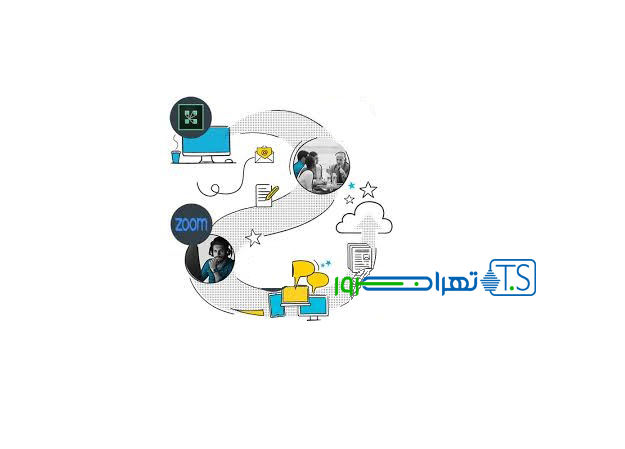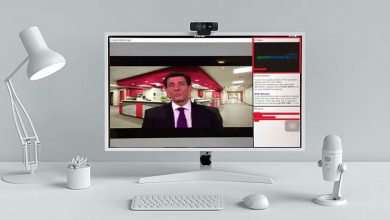نحوه ایجاد و مشاهده نظرسنجی در ادوب کانکت
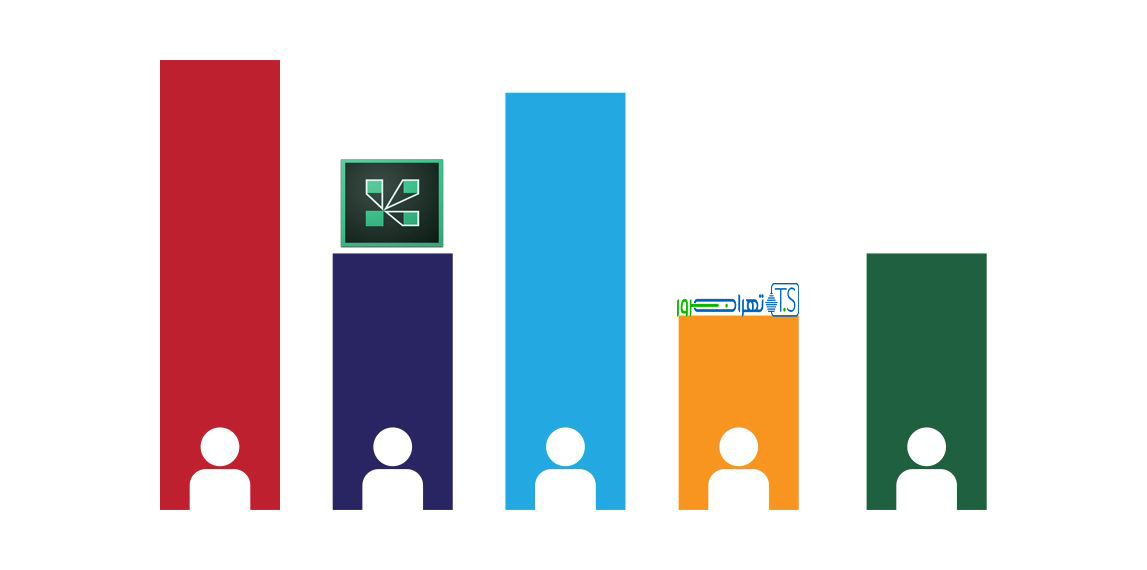
هر آنچه باید درباره نظرسنجی در ادوب کانکت بدانید…
در این مقاله می خواهیم در مورد پاد نظرسنجی در ادوب کانکت صحبت کنیم و چند پیشنهاد برای استفاده بهتر از اdن قابلیت بگوییم. همانطور که میدانید تعداد کمی از پلتفرمها به اندازه Adobe Connect امکانات کاملی ارائه میدهند. یکی از همین موارد قسمت نظرسنجی در ادوب کانکت است. که بسیار کاربردی می باشد و برای رویدادهای آنلاین، مانند وبینارها و آموزش مجازی بسیار مهم است.
مزایای نظرسنجی در جلسات آنلاین
-نظرسنجی به شرکت کنندگان راهی برای بیان نظرات و افکار خود می دهد.
-از نظرسنجی ها می توان برای پرسش و پاسخ از مخاطبان در مورد محتوای ارائه شده در جلسه استفاده کرد.
-نظرسنجی ها می توانند به میزبان کمک کنند تا مخاطبان و انتظارات شرکت کننده خود را بهتر درک کنند.
نحوه ایجاد یک نظرسنجی در ادوب کانکت
وارد کلاس مجازی ادوب کانکت خود شوید و از منوی pods گزینه poll و سپس add new poll را بزنید. تا پنجره مربوط به ایجاد نظرسنجی برای شما نمایان شود.
همچنین می توانید نظرسنجی هایی که قبلا ایجاد شده را از همین مسیر مجددا باز نمایید.
در زیر تصاویر مربوط به محیط تحت وب نرم افزار ادوب کانکت فارسی را میبینید.
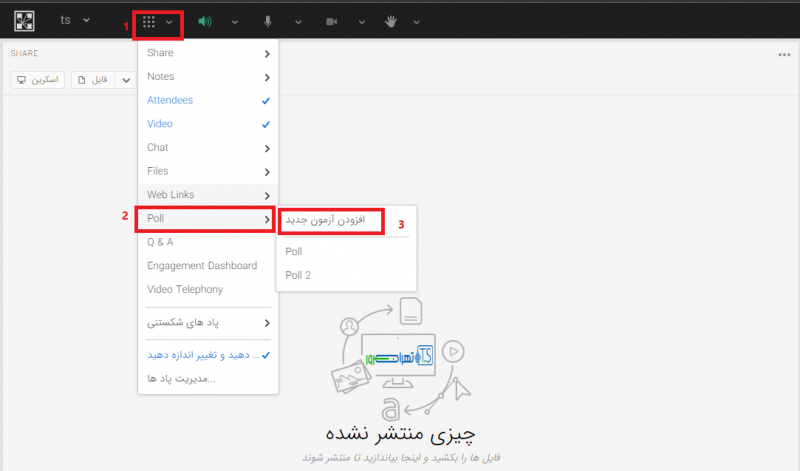
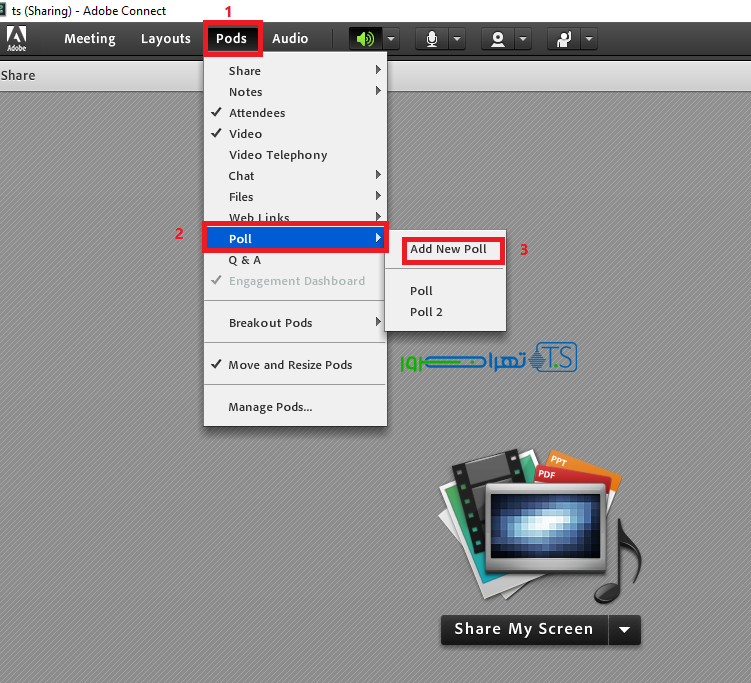
انواع نظرسنجی در کلاس مجازی ادوب کانکت
پس از باز شدن پنجره مربوط به ایجاد یک نظرسنجی جدید، Adobe Connect سه نوع نظرسنجی ارائه می دهد:
-Multiple Choice (چند گزینه ای)
-Multiple Answers (پاسخ های متعدد)
-Short Answer (جواب کوتاه)
شما می توانید بسته به نوع سوالی که قصد دارید بپرسید، تصمیم بگیرید که کدام گزینه را انتخاب کنید.
بنابراین در کادر اول، سوال خود را بنویسید.
سپس برای نظرسنجی های چند گزینه ای و چند پاسخ، پاسخ های مختلفی را که به شرکت کنندگان ارائه می دهید، در هر خط جداگانه تایپ کنید.
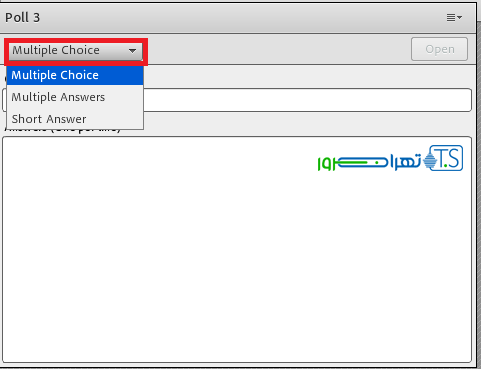
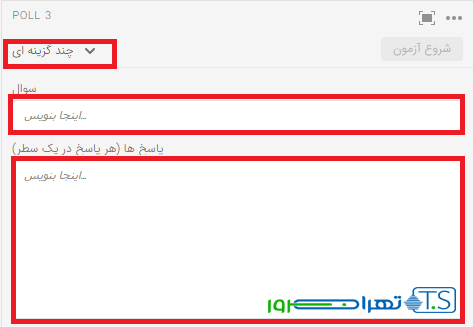
چند نکته مهم
نکته: با انتخاب گزینه “پاسخ کوتاه”، کار شما پس از وارد کردن سوال به پایان می رسد.
فقط نظرسنجی را باز کنید، نتایج را پخش کنید و اجازه دهید شرکت کنندگان پاسخ های خود را تایپ کنند!
توجه: به دلیل نوشتاری و تشریحی بودن پاسخ ها، نمی توانید هیچ نتیجه عددی را پخش کنید.
مورد “Format Results” در منو خاکستری رنگ است و غیر قابل استفاده خواهد بود.
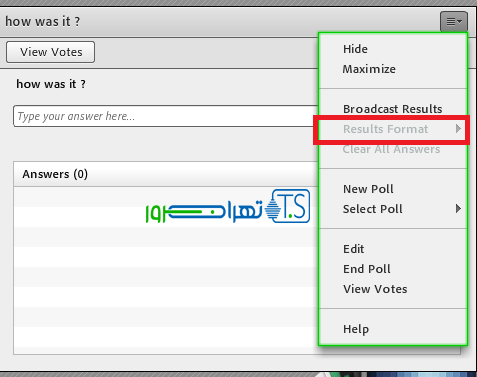
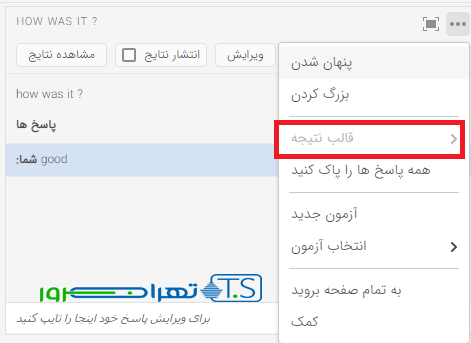
شروع/پایان/ویرایش و قابل مشاهده کردن نتایج در نظرسنجی ها
پس از طراحی سوال و جواب ها، با کلیک بر روی گزینه “open “نظرسنجی برای کاربران نمایان میشود.
با کلیک بر روی گزینه “end poll” میتوانید نظر سنجی را پایان دهید. و با کلیک بر روی گزینه “edit” می توانید اقدام به ویرایش نظرسنجی نمائید.
پس از شروع نظرسنجی و شرکت کاربران در آن، نتایج نظرسنجی با کلیک بر روی گزینه “view votes”، تنها برای فرد هاست قابل مشاهده خواهد بود.
و با زدن تیک گزینه “Broadcast Results”، نتایج برای کاربران نیز قابل رویت میشود.
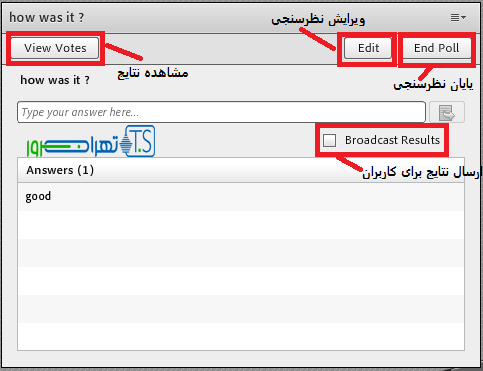
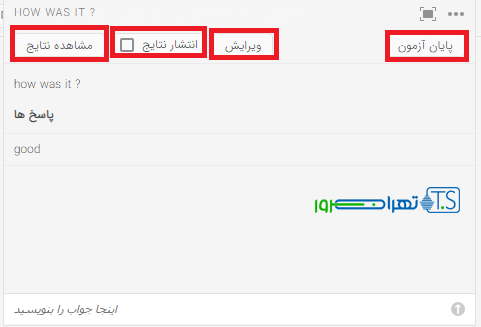
همچنین شما می توانید فرمت نمایش پاسخ های نظرسنجی را انتخاب و در صورت نیاز تغییر دهید.
برای این کار با کلیک برروی قسمت مشخص شده در تصویر، از منو گزینه “result format” را انتخاب کنید.
و سپس می توانید از بین ۳ مورد: نمایش به صورت % (show as %)، نمایش به صورت عدد (show as numbers) و هر دو (show both)، گزینه مد نظر خود را انتخاب نمایید.
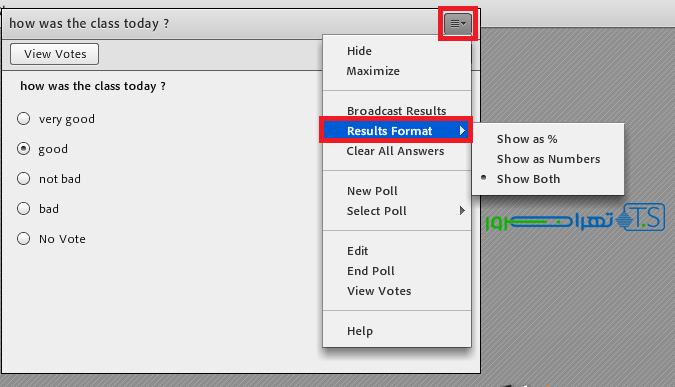
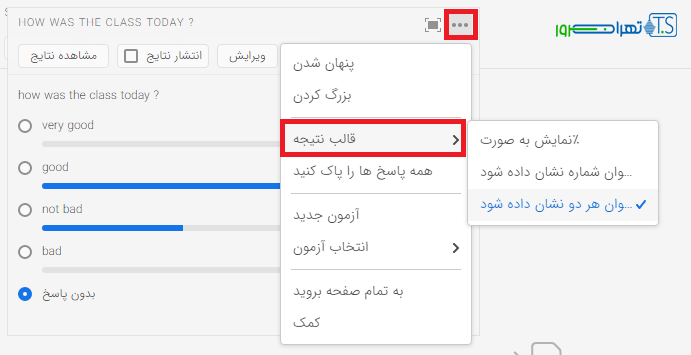
دسترسی به گزارش نظرسنجی ها در ادوب کانکت
خوب است بدانید، امکان دسترسی به تمامی نظرسنجی های قبلی در ادوب کانکت در قالب گزارش وجود دارد.
برای اینکار از داخل محیط کلاس و منوی meeting گزینه “manage meeting information” را بزنید.
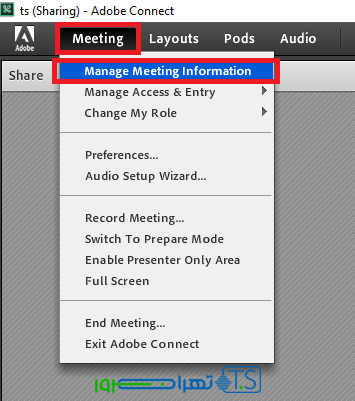
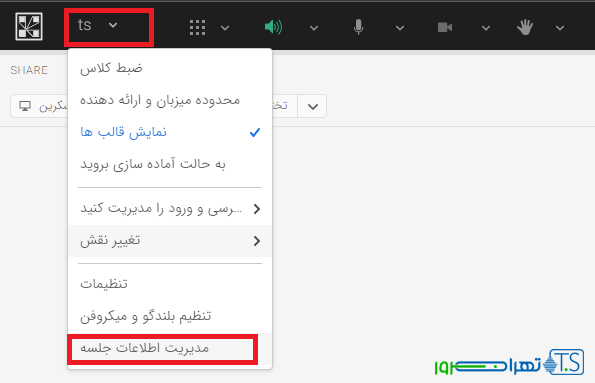
حال به سربرگ reports بروید و سپس از تب by questions می توانید گزارش نظرسنجی ها را ببینید و در صورت نیاز آنها را دانلود نمائید.
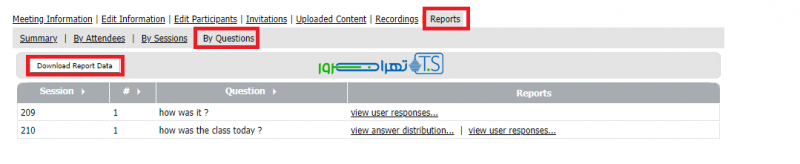
به عنوان نکته آخر:
در صورتی که پاد نظرسنجی شما ناپدید شد، نگران نباشید.
شما میتوانید طبق آموزش ناپدید شدن پادها در ادوب کانکت، آن را دوباره بازیابی کنید.